Android 是小型手持设备(智能手机、平板电脑、智能手表等)和其他电子产品(如流媒体电视盒、智能电视等)最受欢迎的操作系统之一。

Android 由 Google 开发,是一个稳定而成熟的操作系统,可以通过下载和安装应用程序(有数百万个可用的 Android 应用程序)轻松扩展和增强,以提供增强的用户体验。
但是您知道 Android 也可以安装在普通 PC 计算机上吗?
如果您也想将 Android 文化带入您的 PC,有一些出色的 Android 操作系统风格可用。
最新视频
在本文中,我们仔细筛选了适用于 PC 的最佳 Android 操作系统和模拟器软件,以便您可以在个人计算机上流畅地运行您喜欢的 Android 应用程序(游戏等)。
让我们看看下面的列表(排名不分先后):
1) 蓝栈

BlueStacks 只不过是一个适用于您 PC 的 Android 模拟器。 这就像拥有一部 Android 手机,但将其放在您的计算机上。 基本上,您可以通过 PC 或笔记本电脑上的 BlueStacks 下载任何 Android 应用程序。
BlueStacks 非常适合在 PC 上玩 Android 游戏,也是最快的移动游戏平台之一,CPU 和内存使用率较低。
它可以帮助您获得更快的游戏玩法和更好的图形,同时节省手机的电池和存储空间。
目前,有超过 3.7 亿人使用 BlueStacks,212 个国家/地区可以使用它。 它也是免费的,这使其成为在 PC 计算机上使用 Android 操作系统的绝佳选择。
使用 Bluestacks 开始享受 Android 游戏和应用程序涉及 3 个步骤:
- 在您的 Windows 计算机上下载并安装 Bluestacks.
- 从 Google Play 商店(在 BlueStacks 中)下载您选择的游戏或应用程序。
- 自定义控件或使用内置控件并开始播放。
尽管网上还有许多其他替代模拟器,但 Bluestack 被认为是最好的模拟器之一,当然也是最受欢迎的选择之一。

PrimeOS 基本上是适用于笔记本电脑和台式机的 Android 的桌面优化版本。他们的使命是解放 Android 的力量,并赋予每个人生产力。
该软件使用基于 Android x86 的 PC 操作系统,以提供类似于 Windows 或 MacOS 的完整桌面体验,可以访问数百万个 Android 应用程序。
您可以使用键盘和鼠标玩任何 Android 游戏,以获得完全的舒适感。该软件旨在为您提供两全其美的体验(Android 灵活性,具有数百万个应用程序和 PC 或笔记本电脑的强大功能)。
使用按键映射功能,您可以将键盘按键分配给 Android 游戏控件。
我喜欢 PrimeOS 的地方在于,您可以将其与 Windows 操作系统一起以双启动模式安装在您的计算机上。这意味着您将为 PrimeOS 创建一个单独的磁盘分区,以便每次启动计算机时,您都可以选择启动到 Windows 或 PrimeOS。
3) Chrome操作系统

Chrome 操作系统适用于大部分时间在网络上度过的人。它是 Google 的桌面操作系统,可提供快速、简单且更安全的计算体验。您可以下载 Chrome 操作系统的副本并将其安装在 Chromebook 计算机上。
要在 Chrome 操作系统上运行 Android 应用,您需要在受支持的 Chromebook 型号上使用 Google Play 商店应用,登录 Play 商店,然后在设置下,您需要启用“在 Chromebook 上安装 Google Play 中的应用和游戏”。
从那里开始,您可以在 Chromebook 笔记本电脑设备上下载并安装 Android 应用程序。
4)极乐操作系统-x86

Bliss OS-x86 是一款基于 Android 的开源操作系统,适用于 PC 计算机和平板电脑。硬件方面,这种 Android 操作系统风格可以安装和运行在过去 4 年(即 2016 年及以后)发布的任何 Windows/Linux PC、Chromebook、Macbook 或平板电脑上。
当前版本的 Bliss 使用 Android 9.0 Pie 代码库,旨在与移动系统以及台式机和笔记本电脑一起使用。新的 Bliss OS 12 将基于 Android 10。
他们对Bliss OS的主要关注点是提供高质量的ROM,可以安装在尽可能多的硬件平台上。这可以在大多数设备上运行,同时保留自定义设置和选项。x86 变体当然适用于配备 x86/x86_64 兼容 CPU 的台式 PC 计算机。
用户界面可以根据所使用的启动器配置为桌面 UI 或 Tablet UI。
5) 凤凰操作系统

Phoenix OS 支持 32 位和 64 位计算机,是此列表中的最佳选项之一(目前由开发人员支持和维护)。
当前的版本开发基于Android 7.1,这是一个相当新且稳定的版本。它有两个版本,一个是用于 PC 的默认版本,另一个是用于 ARM 硬件处理器的版本。
在您的计算机上安装 Phoenix OS 至少需要 2GB 的内部硬盘存储空间,它的美妙之处在于安装时不会影响原始文档系统。
此外,您甚至可以将其安装在容量应超过 6GB 且高性能的 USB 上。
使用此软件,您将获得 PC 浏览体验以及 android 操作系统的乐趣。它使您能够一次打开多个完全可调整大小的窗口。对于那些想要在 Windows PC 上获得成熟的 Android 体验的人来说,Phoenix OS 是一个绝佳的选择。
6) OpenThos

OpenThos 是一个相对较新的 PC 操作系统,可让您同时享受 Android 和 Linux 应用程序。这些应用程序可以在窗口模式下运行,使您能够同时处理多任务和管理多个应用程序。
它使用 Android Lollipop 内核,仅在具有 64 位技术的计算机上运行。您也不需要安装任何驱动程序,因为它会自动检测您的 PC 或笔记本电脑。但是,OpenThos 不包括 Playstore,因此您需要从第三方网站获取。
由于这是一个中文应用程序,因此下载和安装操作系统会有一些困难。此外,网上没有那么多英语说明。
7) 适用于 PC 的 Remix OS
Remix OS 最初是一个非常有前途的计算机 Android 操作系统,但开发人员 (jide) 停止维护它。但是,您仍然可以下载该软件并查看它,尽管它使用旧的 Android Marshmallow 6.0 版本(基于 Android-x86)的代码库。
系统的任务栏和右键功能类似于Windows 10。Remix OS 的安装过程非常简单,您可以在较旧的 PC 上使用该系统,因为与 Linux 或 Windows 相比,它更易于操作。
硬件要求非常低,配备 2 GHz 双核处理器、2 GB RAM 和至少 8 GB 的硬盘空间。它也适用于 32 位和 64 位系统。
8)Android-x86的

根据开发人员的说法,该操作系统选项的目标是成为“常见 x86 平台上的 Android 的完整解决方案”。正如他们在官方网站上所说,“您可能会认为 Android-x86 是通用 x86 平台的 Android BSP(板级支持包)。
有大量的软件可以让你在PC上使用Android,但并非所有软件的工作方式都一样。Android-x86 是适用于 x86 或 x64 计算机的最佳开源系统之一。
它提供了广泛的支持,例如多点触摸屏、Wi-Fi、蓝牙、摄像头和更多功能。
Android-x86 使用 Linux 内核 4.19.15,使其能够支持各种硬件。总体而言,它是目前最足智多谋的 Android 操作系统系统之一。目前,开发人员也在努力支持 Android 10(当前版本为 9)。
9) 天堂操作系统

LineageOS 的原名是“Cyanogen”,这是一种非常流行的自定义 ROM,用于刷新具有增强操作系统的智能手机。
Lineage 当然是基于 Android 操作系统的,并且是免费和开源的。它为您的个性化和偏好提供定制,因为每个人都是独一无二的,您的设备也应该是独一无二的。
虽然 LineageOS 主要由用户安装在智能手机和平板电脑上,但它也可以通过 Android-x86 在 Windows 或 Linux PC 上安装和运行(这里是支持的 LineageOS 的链接)。
因为这个软件有一个非常大的社区,所以它被积极开发,甚至支持最新的Android版本。
此外,凭借其增强的工具和独家 API,它将把任何设备变成应用程序开发的完美设备。
10) 科玩家
Koplayer 是一个安卓模拟器,允许你在电脑上运行任何安卓应用或者游戏。它还有其他几个功能,但专为 Android 游戏玩家和内容创作者设计。
该模拟器最受欢迎的功能之一是视频捕获功能。您可以直接从模拟设备的屏幕进行录制。因此,您将能够分享您录制的游戏玩法。此外,模拟器有自己的市场供您下载应用程序。
11) 精灵运动

Genymotion 是一款具有纯粹简单性和性能的 Android 模拟器。您所要做的就是单击三下,Genymotion 就可以启动并运行。它完美地集成到您的开发人员环境中。只需从列表中选择您感兴趣的任何移动设备即可。然后选择 Android 版本开始测试。
Genymotion有各种版本。桌面版本是可以安装在 PC 计算机上的版本,从而模拟许多 Android 版本、应用程序等。它免费供个人使用,因此您可以在 Windows/Mac/Linux 计算机上免费运行 Android。
12) FydeOS

FydeOS 是一个快速且安全的操作系统,它允许普通 PC 通过替代支持服务来模仿 Chromebook,无论是在本地还是在云端,无论有没有 Google。
它具有简约的设计和直观的用户界面。即使使用入门级硬件,它也能快速启动,并带有内置的病毒防护和加密功能。
好消息是,该操作系统允许您下载和安装 Android 应用程序,实质上将您的 PC 转变为 Android 平台。
为了在 FydeOS 上安装和运行 Android 应用(并在你的 PC 上运行它们),以下是总结的步骤:
- 首先,了解电脑 CPU 的生成,以便下载正确的 FydeOS 镜像。
- 然后使用 Rufus 选择上面的 FydeOS 镜像,并将其安装到 U 盘上。
- 带有 FydeOS 镜像的 U 盘插入 PC,热启动密钥用于从 U 盘启动。
- 在 FydeOS 安装过程中,需要配置语言、键盘、区域设置、网络连接、最终用户协议和隐私声明。
- 在安装过程中,需要创建或登录一个 FydeOS 账号。
- Android 子系统已激活,应用程序可以从 FydeOS 商店安装。
适用于 Android 的 Windows 子系统是 Windows 中的 Android 仿真。该系统直接从 Microsoft 发货,并且与您预期的一样集成到操作系统中。但是,有一些严重的警告需要牢记。
其中一个较大的点是如何完成仿真。适用于 Android 的 Windows 子系统实质上将 Linux 操作系统模拟为 Windows 服务。
然后,它在模拟的 Linux 环境上运行 Android。最终效果是一堆模拟组件,每个组件都给环境带来了自己的重量。
这使得运行 Android 的系统要求比您预期的要高一些。您只需 8 GB RAM 即可逃脱。但建议使用 16 GB 或更高的 RAM。
同样,这主要是因为您基本上同时运行多个操作系统。所有这些都需要位于系统的RAM中。
第二个问题是适用于 Android 应用商店的 Windows 子系统。绝大多数 Android 设备使用 Google 的 Play 商店进行应用程序安装和管理。但适用于 Android 的 Windows 子系统放弃了 Google Play 商店,而是使用 Amazon Appstore。
这意味着,你在 Android 手机或平板电脑上使用的许多应用在适用于 Android 的 Windows 子系统上将不可用。有一些方法可以解决这个问题并安装 Google 的 Play 商店。但这是一个有点复杂的过程,需要大量额外的修补。
尽管存在这些限制,但适用于 Android 的 Windows 子系统确实提供了可靠的性能。只要您不介意缺少 Google 的 Play 商店,就很容易设置好所有内容并准备好使用。
14) 逍遥

逍遥的目标是简单易用。它还特别强调游戏。正如您所期望的那样,这意味着它需要比许多其他 Android 仿真选项更有效地利用硬件加速。
事实上,您可以将DirectX或OpenGL与逍遥模块一起使用以提高性能。逍遥模块还让你能够轻松地为任何你想使用的游戏或应用程序配置你的键盘或游戏手柄。
但是,您首先如何访问这些应用程序是逍遥最显着的功能之一。逍遥同时附带了Google Play商店和自己的专用应用商店。
这种组合意味着你应该能够在逍遥上使用几乎任何安卓应用。它甚至支持 Google 的 API 和组件。逍遥模块提供了令人印象深刻的性能和高水平的应用程序兼容性。虽然逍遥对于一般的Android仿真很有用,但它特别适合游戏。
15) 韦德罗德

Waydroid 是计算机上的另一个 Android 仿真,但是,它有一个重要的警告——它只在 Linux 中运行。
但是,如果你使用的是 Linux,你会发现 Waydroid 确实令人惊奇。它创建了一个有点类似于 ChromeOS 的 Android 应用程序支持的环境。
Waydroid 让您基本上可以在 Linux 中使用 Android 应用程序,就像使用任何原生 Linux 程序一样。这种多窗口模式非常适合多任务处理。但您也可以使用全屏 Android 应用程序,例如游戏或媒体播放器。
默认情况下,Waydroid 作为原生 x86-64 程序运行。但它也能够运行仅针对 ARM 编译的 Android 应用程序。
Waydroid 为数不多的缺点之一是它默认不随 Google Play 一起提供。您可以自行安装 Play 商店,但这不是一个完全无缝的过程,需要一些修补。但是,尽管有一些怪癖,Waydroid可以说是Linux用户的最佳选择之一。
16) 浆果操作系统

Berry OS 是另一个基于 Linux 的 Android 模拟器,与其他选项相比,它仍处于相当早期的开发阶段。因此,它的兼容性水平可能落后于其他 Android 仿真系统。然而,它也有一些独特的品质。
其中最重要的一点是它的完全开源性质。完整的源代码可在线获取,您可以自由阅读或修改它。同样,它有意保持打开状态以供用户修改。
例如,Berry OS 不随 Google Play 商店一起提供,但如果需要,它相当容易安装。同时,它是 Android 仿真的更复杂的选项之一。但这带来了一些独特的优势。
事实上,Berry OS 是为 Linux 开发的,这意味着它可以在底层 Linux 系统和 Android 中的 Linux 内核之间共享资源。
这与适用于 Android 的 Windows 子系统形成鲜明对比,后者首先模拟 Linux,然后在其上运行 Android。虽然 Berry OS 是一个复杂的解决方案,但对于可能有兴趣添加自己的代码或修改的程序员来说,它也是一个绝佳的选择。
最后的话
那里有大量的 Android 操作系统和模拟器。但是,您需要选择合适的产品,让您拥有流畅的用户体验和值得信赖的界面。
请记住,您可能需要安装和测试上面列表中的不同选项,直到找到可以在特定计算机硬件上完美运行的选项。






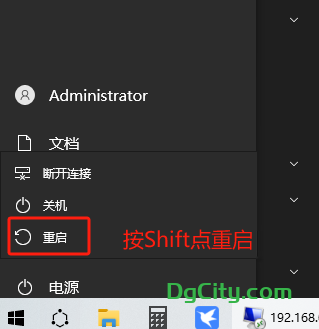
















暂无评论内容